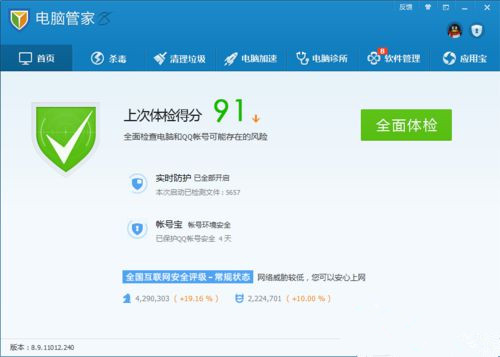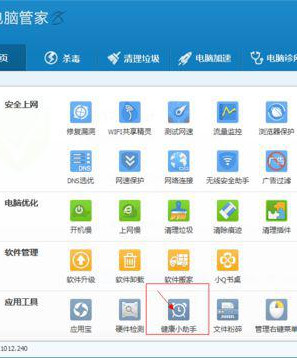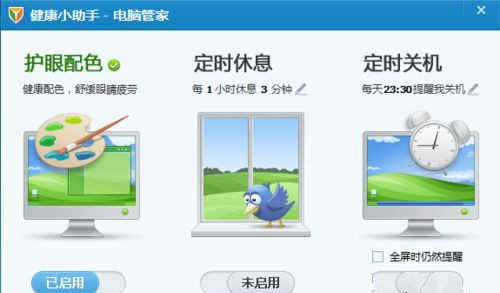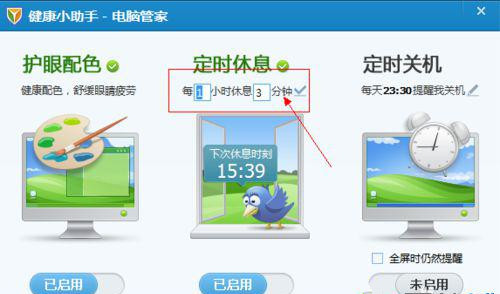Win10系统腾讯电脑管家健康小助手设置方法
我们在工作时有时需要长时间盯着电脑,这样很容易造成眼部疲劳,时间久了会导致眼部疾病,影响我们的健康。其实我们可以在电脑上安装一个腾讯电脑管家,它自带健康小助手,可以帮助我们调节屏幕颜色,缓解视疲劳,定时开关机等,非常实用。今天小编就来教大家Win10系统腾讯电脑管家健康小助手设置方法,一起去看看吧。
Win10系统腾讯电脑管家健康小助手设置方法:
1、首先我们需要下载安装腾讯电脑管家到我们的电脑中。
2、在我们打开腾讯电脑管家主页面后,我们不难发现右下角有工具箱图标的标识。我们可以点击打开腾讯电脑管家的工具箱,进一步找到健康小助手工具。
3、打开腾讯电脑管家的健康小助手后,我们可以根据健康小助手提示的进行相应的健康防护措施,首先我们可以开启护眼配色功能,开启后电脑管家会根据颜色搭配出最融合的颜色,方面我们使用电脑阅读文件等。
4、另外我们还可以使用腾讯电脑管家的健康小助手中的另外两种不同功能,定时休息开启后可以设置休息间隔的小时数,同样也可以设置每次休息的分钟数,点击右侧的对勾小图标以完成设置。
腾讯电脑管家推荐下载:
腾讯电脑管家(点击查看):是由腾讯推出的一款安全防护软件。软件中设置有查杀病毒、清理垃圾、优化电脑等常用功能,并且还包括众多扩展工具,在用户使用电脑的时候可以全方位的保障用户上网安全。
以上就是小编给大家分享的Win10系统腾讯电脑管家健康小助手设置方法,想要了解更多内容,请关注本站,小编会持续为大家更新更多相关攻略。
热门教程
Win11安卓子系统安装失败
2系统之家装机大师怎么怎么用?系统之家装机大师一键重装教程
3Windows11打印机驱动怎么安装?Windows11打印机驱动安装方法分享
4Win11电脑任务栏图标重叠怎么办?任务栏图标重叠图文教程
5Win11安卓子系统运行超详细教程!
6Win11激活必须联网且登录账号?安装完可退出账号
7Win11字体大小怎么调节?Win11调节字体大小教程
8更新Windows11进度条不动怎么办?更新Windows11进度条不动解决方法
9Win7旗舰版蓝屏代码0x000000f4是怎么回事?
10Win10如何强制删除流氓软件?Win10电脑流氓软件怎么彻底清除?
装机必备 更多+
重装教程
大家都在看
电脑教程专题 更多+